Jak sparować Jabra Elite 75T lub Active Elite 75T z dowolnym smartfonem lub komputerem
Wskazówki I Porady Dotyczące Androida / / August 05, 2021
Bezprzewodowe słuchawki douszne to nowy szał w mieście. Wielu użytkowników zaczęło zwracać uwagę na tego typu wkładki douszne. Istnieje wiele różnych powodów tej prowizorycznej sytuacji, a czynnik mobilności stoi na samym szczycie. Obecnie w tej dziedzinie istnieje wiele marek, które je oferują bezprzewodowe słuchawki douszne. Jabra to jedna z najbardziej szanowanych marek. Jabra Elite 75T lub Active Elite 75T to obecnie dwie najbardziej lubiane wkładki douszne tej marki. Nowa, niewielka konstrukcja o ergonomicznym kształcie naprawdę sprawia, że idealnie pasuje do każdego typu ucha.
Poza tym technologia połączeń z czterema mikrofonami, która pomaga w filtrowaniu hałaśliwych dźwięków wokół ciebie, jest dość godną uwagi cechą, którą dostrzega. Podobnie Jabra Elite 75T lub Active Elite 75T ma do 28 godzin pracy na baterii i może działać do 7,5 godziny na jednym ładowaniu. Z punktu widzenia trwałości, te wkładki douszne mają stopień ochrony przed kurzem i wodą IP55. Co więcej, ma również dedykowany przycisk za jednym dotknięciem, aby uzyskać dostęp do preferowanego asystenta głosowego, czy to Alexa, Siri czy
Asystent Google. Cóż, to tylko niektóre z imponujących funkcji.A jeśli kupiłeś tę słuchawkę, pierwszą rzeczą, którą należy zrobić, jest sparowanie jej z wybranym urządzeniem. Czy to komputer, laptop czy smartfon, dopóki nie zostanie nawiązane połączenie z preferowanym urządzeniem, nie będziesz mógł używać tych słuchawek Jabra Elite 75T lub Active Elite 75T. Mając to na uwadze, oto wszystkie wymagane instrukcje dotyczące parowania wkładek dousznych Jabra Elite 75T lub Active Elite 75T z komputerem, laptopem lub urządzeniem mobilnym.

Spis treści
- 1 Przełącz Jabra Elite 75T / Active Elite 75T w tryb parowania
- 2 Sparuj Jabra Elite 75T lub Active Elite 75T ze smartfonem
- 3 Sparuj Jabra Elite 75T lub Active Elite 75T ze swoim komputerem / laptopem
- 4 Wniosek
Przełącz Jabra Elite 75T / Active Elite 75T w tryb parowania
Oto kroki, aby przełączyć Jabra Elite 75T lub Active Elite 75T w tryb parowania:
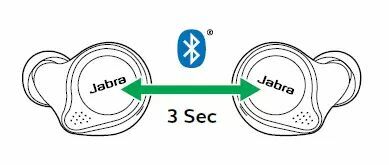
- Najpierw wyjmij elementy douszne z etui ładującego, aby je włączyć. Alternatywnie możesz także nacisnąć i przytrzymać lewy i prawy przycisk przez sekundę lub dwie.
- Następnie jednocześnie naciśnij i przytrzymaj lewy i prawy przycisk na słuchawkach przez co najmniej 3 sekundy. Powinieneś wtedy zobaczyć diodę LED migającą niebieskim światłem. Słuchawki douszne są teraz gotowe do sparowania.
- Podłącz te słuchawki i postępuj zgodnie z instrukcjami głosowymi, aby przejść dalej. Może poprosić o kod PIN. W takim przypadku wprowadź 0000 (cztery zera).
Sparuj Jabra Elite 75T lub Active Elite 75T ze smartfonem
Gdy elementy douszne będą w trybie parowania, przejdź do sekcji Bluetooth na smartfonie. To samo można uzyskać za pośrednictwem Ustawienia > Połączone urządzenia. Możesz także włączyć go bezpośrednio z samego panelu powiadomień.
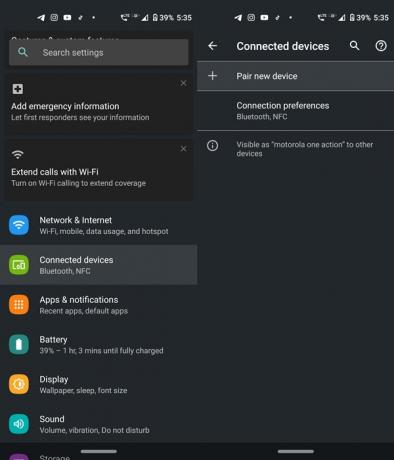
Następnie dotknij opcji parowania nowych urządzeń w obszarze Podłączone urządzenia. Powinieneś teraz zobaczyć swoje bezprzewodowe słuchawki douszne. Stuknij w to i poczekaj kilka sekund na zakończenie parowania.
Otóż to. Udało Ci się sparować słuchawki Jabra Elite 75T lub Active Elite 75T ze smartfonem. Teraz sprawdźmy, jak to zrobić na komputerze lub laptopie.
Sparuj Jabra Elite 75T lub Active Elite 75T ze swoim komputerem / laptopem
- Na komputerze lub laptopie uruchom plik Ustawienia opcje z menu Start.
- Następnie kliknij Urządzenia. W ten sposób uzyskasz dostęp do Bluetooth i inne urządzenia Sekcja.
- Włącz Bluetooth przełącz i kliknij Dodaj Bluetooth lub inne urządzenia.
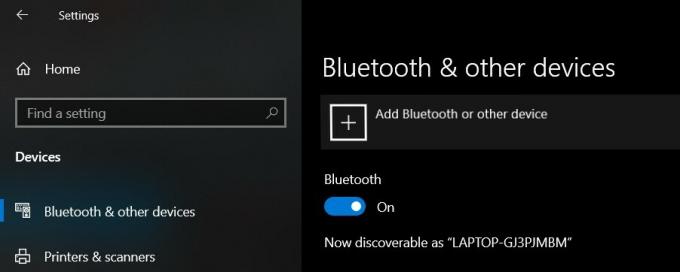
- Pod Dodaj okno urządzenia, Kliknij Bluetooth. Teraz wybierz Jabra Elite 75T lub Active Elite 75T z listy i kliknij ją. Jeśli pojawi się prośba o podanie kodu PIN, wprowadź 0000.
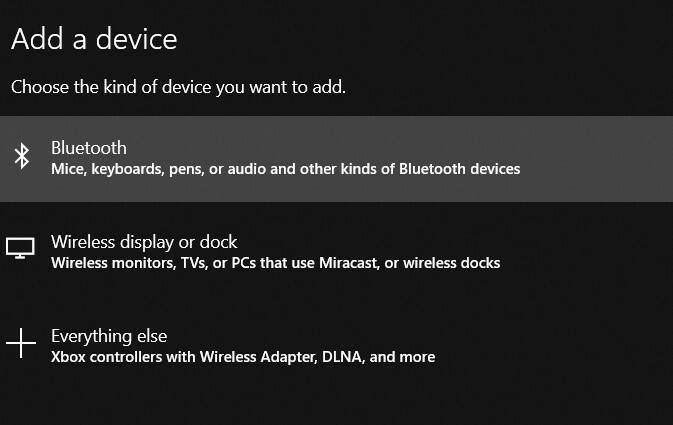 Dzięki temu udało Ci się sparować bezprzewodowe słuchawki douszne z komputerem lub laptopem.
Dzięki temu udało Ci się sparować bezprzewodowe słuchawki douszne z komputerem lub laptopem.
Wniosek
Tak więc były to kroki, aby sparować Jabra Elite 75T lub Active Elite 75T z preferowanym urządzeniem. Jeśli jednak nadal masz problemy, ich obszar jest kilka poprawek, które możesz wypróbować. Na przykład wyłącz / włącz Bluetooth w swoim urządzeniu, uruchom ponownie urządzenie lub spróbuj wyłączyć i włączyć urządzenie Jabra. Te poprawki powinny pomóc w przypadku problemów z połączeniem bezprzewodowych słuchawek dousznych ze smartfonem, komputerem lub laptopem. Podobnie, jeśli jesteś dumnym posiadaczem tych słuchawek, podziel się z nami swoimi doświadczeniami.



